Zálohujte všechna data iOS na Windows/Mac a snadno je obnovte do jiných zařízení.
[Vyřešeno] Jak přenášet a zálohovat SMS zprávy na iPhone?
Vaše SMS zprávy mohou obsahovat spoustu cenných informací, proto jsou v dnešní době zálohy SMS zpráv na vašem iPhonu tak důležité. Pokud jste uživatelem iPhonu 17 a přemýšlíte, jak si tyto důležité textové zprávy uchovat, jste na správném místě. Tato komplexní cesta zkoumá 4 proveditelné metody, jak... zálohujte si SMS zprávy na iPhonu 17 bezpečně a zajistíte, že veškerý důležitý obsah zůstane neporušený a přístupný. Ať už dáváte přednost efektivitě inovativních nástrojů nebo známosti iCloudu a iTunes od Apple, tato příručka vám pomůže s bezproblémovým a efektivním zálohováním SMS zpráv na vašem iPhonu.
Seznam průvodců
Bezproblémový způsob bezpečného zálohování vašich SMS zpráv Jak zálohovat SMS zprávy iPhone na iCloud Jak uložit SMS zprávy na iPhone pomocí iTunes Zálohujte SMS zprávy na iPhone do Google Gmail Často kladené otázky o tom, jak zálohovat SMS zprávy na iPhoneBezproblémový způsob bezpečného zálohování vašich SMS zpráv
Zálohování SMS zpráv na iPhone se zdá být složitý postup. Ale se správnými nástroji to může být velmi snadné. 4Easysoft iOS Data Backup and Restore je tento druh profesionálního nástroje, který vám může pomoci. Pomocí tohoto nástroje můžete nejen rychle a bezpečně zálohovat své SMS zprávy, ale také přesně filtrovat konkrétní obsah pro zálohování. Tento nástroj vám může dokonce pomoci obnovit smazané kontakty na iPhone Pokud potřebujete. Níže uvedený návod si můžete přečíst a řídit se jím, abyste si bez námahy zálohovali SMS zprávy na svém iPhonu 17:

iOS Data Backup and Restore slouží uživatelům s vysokou úspěšností a bez ztráty dat.
Podpora obnovy ztracených dat, jako jsou zprávy, fotografie, kontakty, aplikace atd.
Poskytněte náhled všech dat a záloh vybraných z vašeho iPhone.
Asistujte všem modelům a verzím telefonů, iPadů a iPodů, včetně nejnovější verze.
100% Secure
100% Secure
Krok 1Otevřete 4Easysoft iPhone Data Backup and Restore. Připojte svůj iPhone k počítači pomocí kabelu USB. Nyní v rozhraní vyhledejte a klikněte na tlačítko „Záloha dat iOS“.
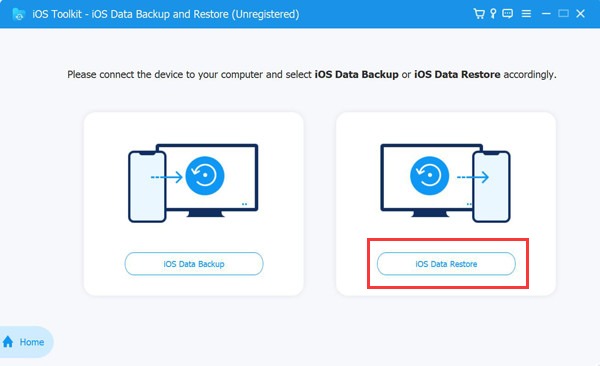
Krok 2Vyberte režim zálohování podle potřeby kliknutím na tlačítko „Standardní“ nebo „Šifrované“. Jakmile provedete výběr, klikněte na tlačítko „Start“ a pokračujte v procesu zálohování SMS zpráv na vašem iPhonu 17.
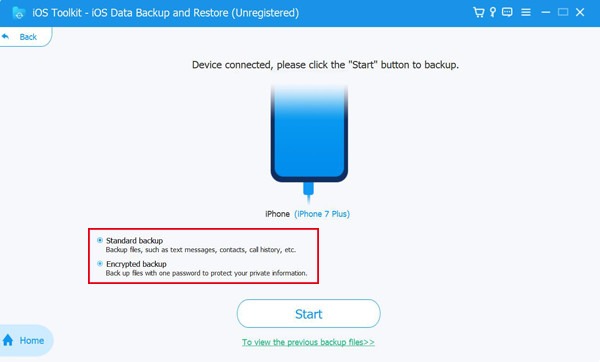
Krok 3Přizpůsobte si zálohování výběrem konkrétních kategorií dat, včetně Média, Zprávy, Kontakty a Poznámky. Klepnutím na tlačítko Další rychle zálohujete vybraná data.
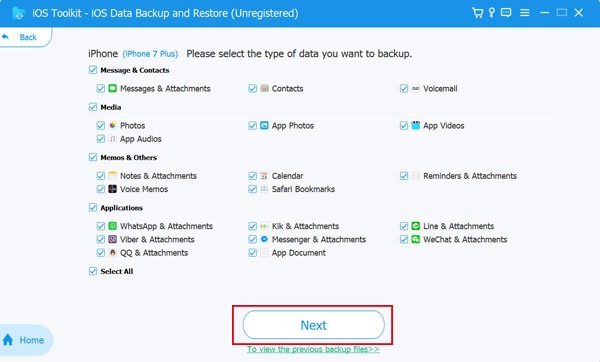
Jak zálohovat SMS zprávy iPhone na iCloud
Jako výkonná funkce patřící do systému iOS vám iCloud může pomoci rychle zálohovat vaše SMS zprávy na vašem iPhone. A můžete stahování zpráv z iCloud přímo. Před použitím iCloudu však musí být nastaveny některé přípravy. Pokud jste dříve nenastavili nastavení iCloud, tato metoda nebude užitečná při zálohování SMS zpráv vašeho iPhone.
Za předpokladu, že jste si iCloud ještě nenastavili, můžete toto nastavení zapnout podle tohoto podrobného průvodce, který vám může příště hodně pomoci:
Krok 1Spusťte „Nastavení“ na vašem iPhone. Klepnutím na tlačítko „Profil“ vstoupíte na stránku svého profilu. Pokračujte klepnutím na tlačítko „iCloud“.
Krok 2Chcete-li zapnout Zprávy na iCloudu, klepněte na tlačítko „Zprávy“. V tomto rozhraní zahájíte proces synchronizace klepnutím na tlačítko „Synchronizovat tento iPhone“.
Krok 3Chcete-li se ujistit, že jsou zahrnuty zprávy SMS, klepněte na tlačítka "Zobrazit vše" a zkontrolujte, zda je tlačítko zapnuto.
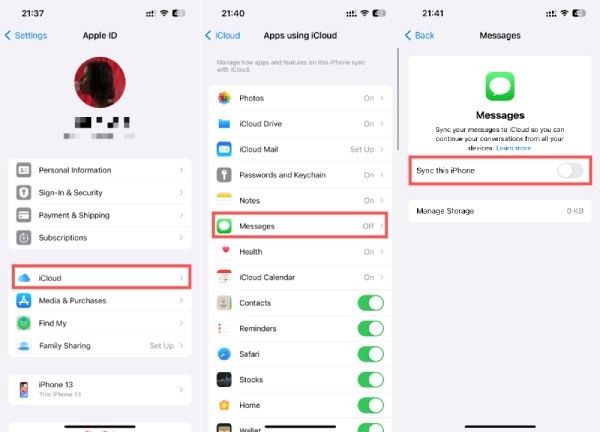
A pokud jste již zapnuli možnost iCloud, můžete si zálohovat SMS zprávy na iPhonu 17 podle následujících kroků:
Krok 1V „Nastavení“ klepněte na tlačítko „Profil“ a poté na tlačítko „iCloud“. Poté přejděte dolů a klepněte na tlačítko „Záloha iCloud“, abyste mohli pokračovat v procesu zálohování SMS zpráv na vašem iPhonu 17.
Krok 2Klepnutím na tlačítko „Zálohovat tento iPhone“ se připravíte na zálohování. Nakonec klepněte na tlačítko „Zálohovat nyní“ a chvíli počkejte, než bude záloha vašeho iPhone provedena.
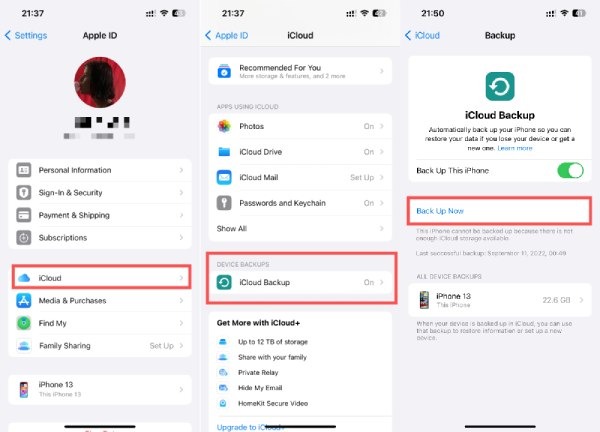
Jak uložit SMS zprávy na iPhone pomocí iTunes
Protože zálohuje všechna data na vašem iPhone, zálohování SMS zpráv vašeho iPhone pomocí iTunes zajišťuje kompletní proces, pokud záloha iCloud nefunguje. Měli byste však také vědět, že použití iTunes k zálohování zpráv SMS může způsobit selhání, která poškodí bezpečnost vašich dat. Zde je podrobný návod, jak bez námahy uchovat vaše cenné textové zprávy:
Krok 1Spusťte iTunes na počítači a připojte svůj iPhone pomocí USB kabelu. Kliknutím na tlačítko „Zařízení“ zobrazíte datové soubory na vašem iPhone.
Krok 2Na kartě „Souhrn“ najdete podrobné informace o vašem iPhonu. Vyhledejte a klikněte na tlačítko „Zálohovat nyní“. iTunes spustí proces zálohování, včetně vašich SMS zpráv na vašem iPhonu 17.
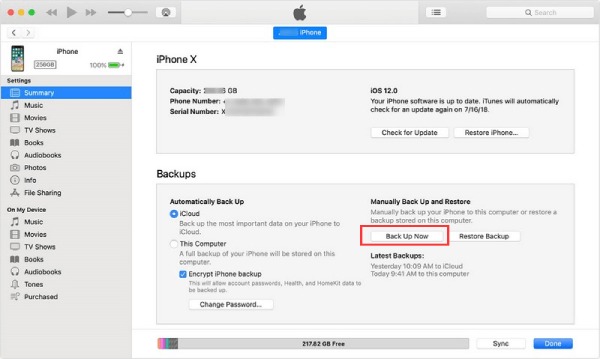
Zálohujte SMS zprávy na iPhone do Google Gmail
Export zpráv SMS z vašeho iPhone do Google Gmail také nabízí další bezplatnou a pohodlnou možnost zálohování. Přestože je Gmail primárně e-mailová služba, poskytuje dostatek prostoru pro ukládání zpráv a médií a slouží jako praktické řešení pro zabezpečení vašich textů. Jediným problémem může být omezené úložiště. Zde je návod, jak můžete zálohovat SMS zprávy na vašem iPhone do Google Gmail.
Krok 1Otevřete na svém iPhonu 17 „Nastavení“ a klepnutím na tlačítko „Zprávy“ spusťte proces zálohování SMS zpráv na vašem iPhonu 17.
Krok 2V aplikaci Zprávy najděte a klepněte na tlačítko „Přeposílání textových zpráv“. Zobrazí se okno, ve kterém zadáte své Gmail ID, abyste povolili přeposílání textových zpráv.
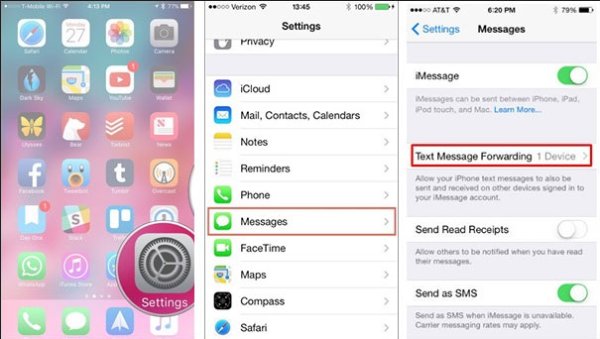
Často kladené otázky o tom, jak zálohovat SMS zprávy na iPhone
-
Je Google Gmail spolehlivou možností zálohování zpráv SMS pro iPhone?
Ano. Gmail je praktický z hlediska úložiště, ale jediným problémem je omezené dostupné úložiště pro zálohování SMS zpráv na vašem iPhone.
-
Mohu přistupovat přímo ke zprávám SMS zálohovaným na iCloud?
Ne, záloha na iCloudu slouží k obnovení. Chcete-li zprávy prohlížet přímo, musíte po obnovení zařízení najít místo, kam uložit zprávy SMS.
-
Mohu synchronizovat zprávy SMS na více zařízeních pomocí jakýchkoli metod zálohování?
Ano, metody jako Gmail nebo synchronizace iCloud umožňují přístup ke zprávám na různých propojených zařízeních. Při používání iCloudu nezapomeňte k přihlášení použít stejné Apple ID.
Závěr
Zachování podstaty vašeho SMS zprávy na vašem iPhonu se zálohou je nyní jednodušší než kdy dříve a nabízí všestranné metody, které uspokojí různé preference. Od efektivity zálohování a obnovy dat z iOS od 4Easysoft až po pohodlí iCloudu a Gmailu je ochrana vašich SMS zpráv bezproblémovým procesem. Ať už upřednostňujete přístupnost napříč zařízeními nebo hledáte komplexní řešení zálohování, tyto pokyny nabízejí řadu možností. Pokud chcete využívat nejspolehlivější a nejbezpečnější metodu, neváhejte si ji stáhnout a vyzkoušet. 4Easysoft iOS Data Backup and Restore Nyní!
100% Secure
100% Secure



